Windows Vista
![]()
Per a dur a terme la instal·lació d'una impressora, cal tenir un compte amb permisos per a gestionar les impressores. Inicieu sessió com un membre del grup Administradors o bé Usuaris avançats.
![]() Al menú [Inicia], feu clic a [Tauler de control].
Al menú [Inicia], feu clic a [Tauler de control].
![]() A l'àrea "Maquinari i so", feu clic a [Impressores]
A l'àrea "Maquinari i so", feu clic a [Impressores]
![]() A la part superior de la finestra, feu clic a [Afegeix una impressora].
A la part superior de la finestra, feu clic a [Afegeix una impressora].
![]() A la finestra [Afegeix una impressora], seleccioneu [Afegir una impressora de xarxa, sense cables o Bluetooth] i a continuació a [Endavant].
A la finestra [Afegeix una impressora], seleccioneu [Afegir una impressora de xarxa, sense cables o Bluetooth] i a continuació a [Endavant].
L'ordinador comença a buscar dispositius Bluetooth disponibles.
![]() A la llista de dispositius descoberts, seleccioneu la impressora que voleu utilitzar i a continuació feu clic a [Endavant >].
A la llista de dispositius descoberts, seleccioneu la impressora que voleu utilitzar i a continuació feu clic a [Endavant >].
A la llista apareixeran totes les impressores sense cables descobertes, no només les impressores Bluetooth.
Assegureu-vos que seleccioneu una impressora Bluetooth.
![]() Inseriu el CD-ROM proporcionat amb la màquina a la unitat de CD-ROM de l'ordinador i feu clic a [Navega l'ordinador per buscar programari de controlador (avançat)] a la pantalla [Maquinari nou trobat].
Inseriu el CD-ROM proporcionat amb la màquina a la unitat de CD-ROM de l'ordinador i feu clic a [Navega l'ordinador per buscar programari de controlador (avançat)] a la pantalla [Maquinari nou trobat].
![]() A la finestra [Maquinari nou trobat], seleccioneu el controlador d'impressora que voleu utilitzar i feu clic a [Endavant].
A la finestra [Maquinari nou trobat], seleccioneu el controlador d'impressora que voleu utilitzar i feu clic a [Endavant].
Comença la instal·lació del controlador de la impressora.
![]() Si apareix la finestra [Seguretat del Windows], feu clic a [Instal·la el programari del controlador igualment].
Si apareix la finestra [Seguretat del Windows], feu clic a [Instal·la el programari del controlador igualment].
![]() Feu clic a [Tanca].
Feu clic a [Tanca].
![]() Si voleu canviar el nom de la impressora, introduïu el nou nom a la finestra [Paràmetres de nom d'impressora].
Si voleu canviar el nom de la impressora, introduïu el nou nom a la finestra [Paràmetres de nom d'impressora].
![]() Si voleu imprimir una pàgina de prova, feu clic a [Imprimeix pàgina de prova] a la pàgina "Impressió de prova"
Si voleu imprimir una pàgina de prova, feu clic a [Imprimeix pàgina de prova] a la pàgina "Impressió de prova"
Si no, feu clic a [Final].
![]()
Si imprimiu una pàgina de prova, comproveu-la i feu clic a [Tanca] per a tancar la finestra de la impressió de prova.
Si hi ha algun problema amb la pàgina de prova, feu clic a [Detecció d'errors a la impressora] a la finestra de la impressió de prova.